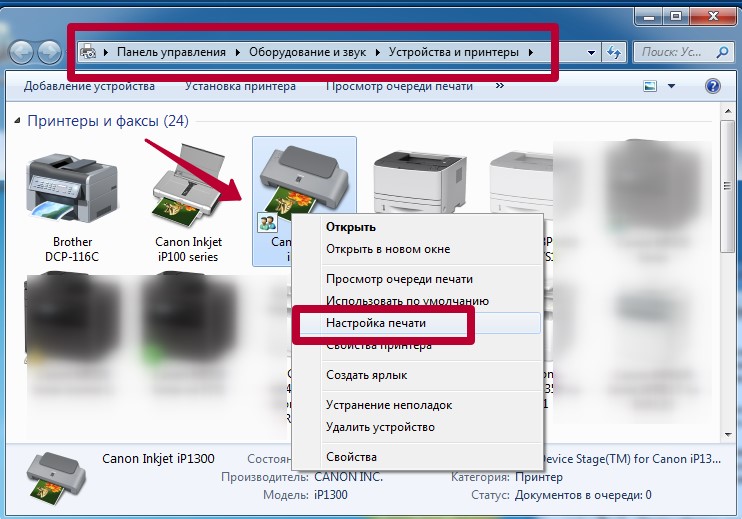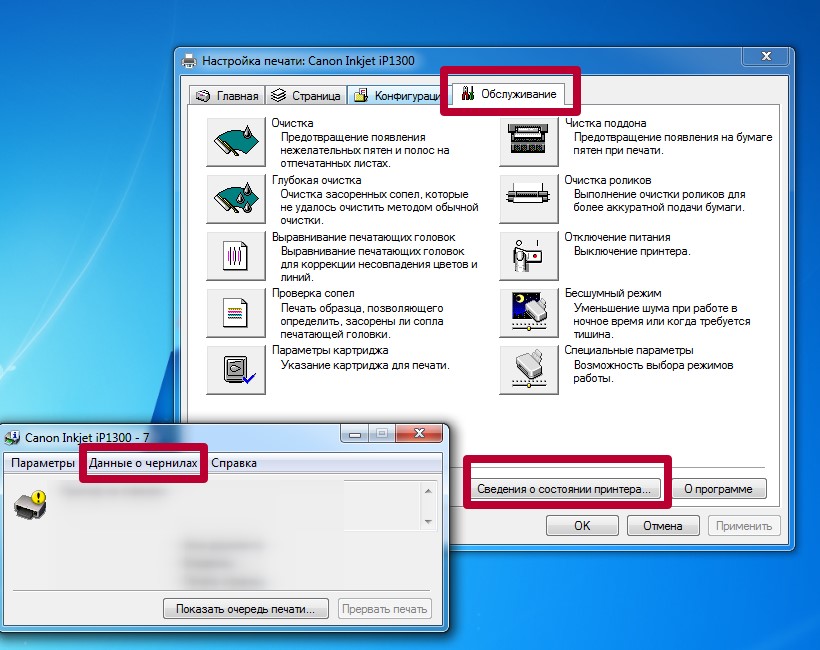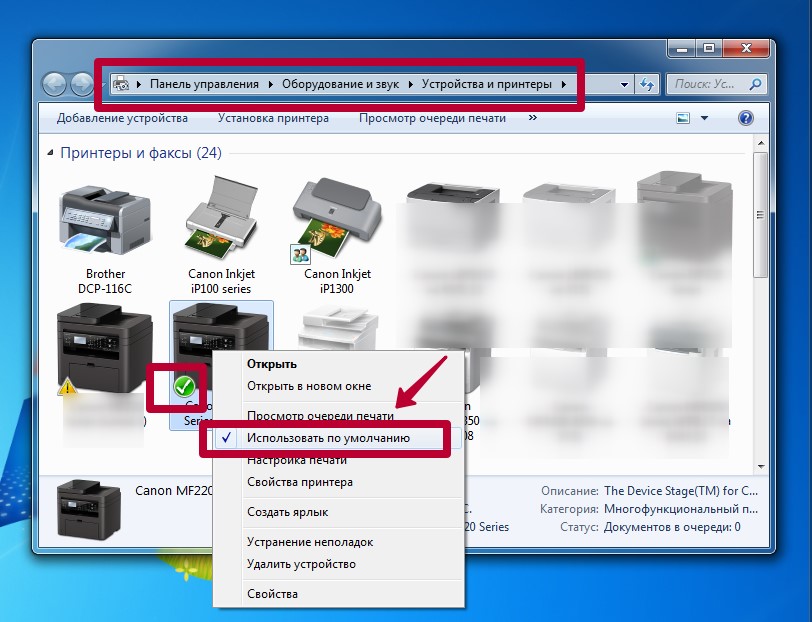Почему принтер не печатает цветным, если есть чернила
Если после установки цветного картриджа принтер не начал печатать, надо выполнить несложные манипуляции с техникой, после которых работа возобновится. Черный цвет расходуется обычно быстрее, чем другие, но это не означает, что неисправна именно цветная печать. Причин, почему черный печатает, а другие нет, может быть масса. Чаще всего они весьма банальны – цвета расходуются в меньшей степени.
Черный цвет меняется привычным движением рук, а вот при установке цветов правильное положение картриджей нарушается. Поверхности отсека в том месте, где регулярно меняется черный, могут быть затертыми, гладкими, и перезаправку чернил выполнить проще. В любом случае, если цветной принтер печатает черным, надо это как-то исправить. Причины такого поведения техники могут быть и более серьезными.
О чём пойдет речь:
Система непрерывной подачи чернил
Некоторые поломки являются общими для всех моделей принтеров. Независимо от того, не печатает цветным Canon, HP или Epson, решение одно. Встречаются и специфические поломки. К примеру, цветной принтер после замены краски может выйти из строя, если картридж изготовлен другой фирмой. Производитель рекомендовал использовать фирменную продукцию, и был прав. Был куплен некачественный товар. Работа возобновится лишь в том случае, если будет установлен новый картридж – качественный.

Более серьезные причины могут привести к остановке цветной или черно-белой печати. Существует риск, что замена картриджа в этот момент – совпадение, и только. На самом деле нужна помощь специалиста. Но прежде чем бить тревогу, паниковать, обращаться в сервисный центр, следует сделать все, что зависит от пользователя, находится в его компетенции. Иногда причины, почему техника простаивает, очень простые. Легко все исправить.
Не закрыты пробки
Поскольку чернила менялись, есть риск того, что их поставили неровно, и поэтому принтер не печатает цветными чернилами, хотя ожидали от него обратного. Такой риск всегда существует. Надо уделить замене краски несколько минут. Именно спешка становится причиной, почему цветной принтер печатает лишь часть цветов после перезарядки картриджей. Нет времени прочесть инструкцию, рекомендации производителя, осмотреть отсек, все элементы системы непрерывной подачи чернил.

Правильно закрытые пробки на больших отсеках
Итак, если после замены цветного картриджа принтер не печатает цветными чернилами, есть вероятность того, что новый неправильно установлен. Надо все еще раз проверить. Возможно, большие пробки и маленькие находятся в неправильном положении. Это мешает технике приступить к работе. Детали это хрупкие. Следует их аккуратно закрыть, как показано на фото. После этого чернила начнут поступать в пишущую головку.
Если СНПЧ дополнена рычажком обнуления чипа, с ним тоже нужно обращаться аккуратно. Иногда в отсеке вместо маленькой пробки установлены фильтры. Они препятствуют попаданию мелкого сора в механизм, со временем забиваются. Эти фильтры необходимо своевременно менять, иначе краска перестанет подаваться. Их состояние тоже надо проверить.
Бывает и так, что нарушается процесс печати всего лишь из-за того, что с картриджей забыли снять полоски оранжевого цвета. Это актуально, если принтер HP не печатает цветным. На фото видно, о каких полосках идет речь. Их надо снимать перед установкой обязательно. В противном случае нарушится воздушный обмен, и печать блокируется. Они закрывают вентиляционное отверстие. Это способ защиты от пересыхания. Иногда стоит отверстия прочистить обычной булавкой. После этой процедуры техника печатает лучше.
Неправильное положение картриджа
Положение картриджа стандартное и в Canon, и в HP, и в Epson. Лоток выглядит практически одинаково, может отличаться, конечно, из-за разных габаритов, материалов, из которых сделана техника. Но принцип разными производителями используется один и тот же. Так что, если положение нового картриджа нарушено, это легко определить. Если резервуар оказался в слегка приподнятом положении, возникает риск утечки краски, попадания ее в механизм, и цветной принтер автоматически блокирует команды пользователя. И только после выравнивания положения техника печатает. Когда резервуар ниже нужного уровня, краска попросту перестает попадать из картриджа в пишущую головку, аппарат печатает лишь часть цветов.

Ровное положение картриджей
Возможно, что во время заправки уровень чернил превысил нужную отметку. Это тоже может быть причиной. Следует в этой ситуации прокачать малый отсек: при помощи шприца аккуратно втолкнуть в него воздух. После этого малый отсек закрывают, большой оставляют открытым, ставят картриджи на место, контролируя положение, снова проверяют печать.
Забита пишущая головка
Краска со временем может забивать сопла печатающей головки. Вероятность этого увеличивается, если цветной принтер использовался давно, а работает он с водорастворимыми чернилами. И принтер Canon, и принтер HP печатать откажется. Нужно будет прочистить пишущую головку принтера.

Прочистка печатающей головки
На принтере, в котором используются водорастворимые чернила, рекомендуется печатать хотя бы раз в неделю или проверять работоспособность системы при помощи соответствующего драйвера. Если же используются пигментные чернила, желательно печатать на принтере два раза в неделю как минимум. В этом случае и цветной принтер Canon, и цветной принтер HP прослужат без пауз и остановок дольше, но рано или поздно все равно может возникнуть потребность в прочистке пишущей головки и ее сопел. Так что лучше регулярно выполнять профилактическую очистку. При правильном уходе принтер всегда печатает намного лучше.
Воздух в шлейфах картриджей
Со временем система непрерывной подачи чернил изнашивается. Одна из проблем – воздушные уплотнители. Многие принтеры разных марок выходят из строя в связи с этим. Верный признак неисправности – печать возможна, только если уровень чернил выше максимальной отметки. Но и эта хитрость помогает лишь непродолжительное время. Вскоре воздушные уплотнители окончательно выходят из строя.

Удаление воздуха из шлейфа
Воздух попадает в шлейф картриджей и при нормальной работе – в небольшом количестве. Для профилактики нужно время от времени открывать список свойств принтера, проводить очистку.
Черный цвет печатает, а другие нет
Имеет значение, какой цвет не печатается: все цвета или только тот, что меняли, или только черный, или один из тех цветов, что оставались на месте? Цветной принтер – сложная, умная техника, которая при помощи цвета, прекращения подачи, может сообщить о специфике поломки.
Причины, по которым не печатает цветной или черный картридж при наличии краски

Из этой статьи сможете узнать, почему принтер не печатает черными или цветными чернилами, хотя краска в нем есть. Эти знания помогут определить, что делать в первую очередь именно в Вашей ситуации, чтобы не навредить устройству еще больше. Как показывает практика, очень часто проблемы наблюдаются в цветных струйных устройствах с черным картриджем, чернильницы с розовым, синим, желтым менее прихотливы. Хотя тоже могут доставить достаточно сюрпризов своим владельцам.
В этой инструкции рассматриваются решения физического и программного направления. Она может быть применена к разным моделям принтеров фирм HP (5525, 3525, 2130, 6525), Epson (xp 342, L366, L800), Canon (G3400) и других. В скобках указанны модели, на которых она уже была удачно испытана.
Физические неисправности
Подключение и бумага
- Первым делом следует проверить качество подсоединения шнура питания и подключения к персональному компьютеру или ноутбуку. Не забудьте включить принтер кнопкой на корпусе. Если используете связь по сети WiHi, то стоит убедиться в качестве сигнала. Индикаторы должны сигнализировать, о готовности техники немедленно приступить к работе, зеленым цветом.
Засорение или засыхание картриджей или ПГ
Если часто печатать и много без профилактики техники, то засорение каналов прохода чернил внутри картриджа или печатающей головки не заставит себя долго ждать. А в случае когда работа с принтером происходит очень редко, возможны засыхания красок на поверхностях. Любая из этих ситуаций легко приводит к тому, что картридж перестает печатать, даже если в нем еще полно краски.
Для устранения таких проблем можно воспользоваться одним из двух вариантов решения: программным или физическим. Первый подразумевает проведение манипуляций внутри устройства с использованием специальной утилиты, второй — требует ручного вмешательства пользователя. А именно проведения промывания и очистки остатков чернил.
Неправильно заправлены чернильницы
- Пополнение картриджа должно проводиться только качественными расходными материалами. Покупайте товар только у проверенных поставщиков и надежных производителей.
Причины, почему не печатает принтер после заправки и варианты их устранения для возобновления работы техники.
Проверка уровня краски в картриджах
Проверить уровень можно визуально, если это позволяет ситуация. Некоторые модели оснащаются картриджами из прозрачного пластика, что очень удобно. Выровняйте чернильницу и убедитесь, что внутри есть более половины жидкости. При необходимости добавьте еще немного.
Если первый способ проверки наличия красок не подходит, то сделать это можно с применением специальной программы. У многих моделей она «вшита» в драйвер, потому уже установлена. Дальнейшие действия такие:
- Через панель управления заходим в раздел с принтерами.
- Находим свой и из контекстного меню (правая клавиша мыши) выбираем «Настройка печати».

- Переходим на закладку обслуживание, а внизу нажимаем на «Сведения о состоянии».
- В следующем окне кликаем на пункт «Данные о чернилах».

У Вас названия кнопок и пунктов меню могут незначительно отличаться, но смысл тот же.
Проблема наличия достаточного количества красок особенно актуальна для цветных принтеров, которые не печатают цветом.
Используются неоригинальные картриджи или несовместимые чернила
Если картриджи, которые были в принтере при покупке, вышли из строя или попросту со временем износились, то, скорее всего, Вы приобрели новые. В случае когда это были неоригинальные «расходники», то со временем может возникнуть проблема в виде отказа принтера печатать, даже если есть краска. В таком ситуации придется снова покупать оригинальный товар или аналогичные тем, которые используются сейчас.
Эта же проблема касается качества используемых красящих жидкостей. Они могут быть изготовлены производителем, что влечет за собой высокую стоимость, или совместимыми с Вашей моделью картриджа. Узнать более детальную информацию по этому поводу можно сверив маркировку на банке с краской и указаной в характеристиках картриджа. Они должны совпадать.
Неисправности печатающей головки
Нельзя исключить из перечня возможных виновников проблем и саму печатающую головку. Это одна из самых дорогих деталей любого принтера. Самостоятельная диагностика, а тем более ремонт дома невозможны. В таких случаях нужно обращаться в сервисных центр. А если техника находится на гарантии, то это обязательное условие.
Переходить к таким кардинальным действиям стоит, только если все остальные рекомендации этой инструкции не помогли возобновить печать.
Программные проблемы
Настройки в системе Windows
Неправильно указанные некоторые важные настройки в самой операционной системе также нуждаются в исправлении. Обратите свое внимание на такие параметры.
- Установленный принтер по умолчанию. Это должна быть Ваша модель отмечена зеленой пометкой. Если галочка стоит на другом устройстве, то это нужно исправить через контекстное меню своего принтера.

- В очереди печати много документов, которые «повисли» и не печатаются. Зайдите в окно очереди и проверьте это предположение. Очистку можно произвести несколькими способами, все они описанные в отдельной статье тут.
ПО не «видит» заправку
Часто производители устанавливают в своей технике специальные счетчики краски. Когда принтер делает определенное количество распечаток, то система сообщает, что чернила заканчиваются. Это действительно может быть так, хотя не всегда чернильницы абсолютно пусты. Потому физическое пополнение расходными материалами не всегда бывает достаточным для продолжения печати черным или цветными картриджами. Пользователь должен сбросить этот счетчик.
Существует несколько способов обнулить датчик уровня чернил:
- Использовать специальное программное обеспечение для таких целей. Самыми популярными программами являются «IpTool» и «Mtool».
- Сброс с применением заклеивания контактов на самом картридже. Этот метод чаще всего применяют для техники фирмы HP.
- Покупка и установка совместимых расходных материалов без счетчиков.
Видеоинструкции для разных брендов
Если в принтере марки HP, Epson или Canon не печатает черный или цветной цвет, хотя краска есть, то рекомендуем произвести сброс счетчика аналогично, как указано на соответствующем видео ниже.
Canon
Epson
Принтер не печатает цветным

Стабильная работа печатной оргтехники зависит от множества факторов, но появление неисправностей неизбежно. То принтер зажевывает листы, то появляется посторонний шум, то еще какая беда сваливается на голову пользователя. Иногда техника ведет себя и вовсе странно: принтер не печатает цветным, но с текстом и черно-белыми документами проблем не возникает. Если вы столкнулись с подобной проблемой и ваш принтер не печатает цветной краской или одним цветом, то данный материал поможет вам устранить источник неисправности и продолжить печать.
Примечание! Если ваш принтер не печатает вовсе, то причины могут быть другие. Рекомендуем ознакомится с ними, чтобы решить вопрос с работоспособностью печатной техники максимально быстро.
Почему принтер не печатает цветным – причины

- давно не проводилась заправка цветных картриджей;
- в настройках принтера выбрана монохромная печать;
- сбой в программном обеспечении;
- проблемы в работе СНПЧ;
- используются несовместимые или бракованные картриджи;
- в струйном принтере засох картридж;
Теперь, когда основные проблемы обозначены, можно приступить к решению проблемы.
Что делать, если принтер не печатает цветной краской?


Не стоит спешить звать на помощь мастера. В первую очередь необходимо исключить человеческий фактор. Для этого поочередно выполните следующие действия:
- 1 Распечатайте пробный лист. Тестовая страница покажет более полную картину дефектов. Так будет проще диагностировать причину поломки.
- 2 Проведите чистку печатающей головки. В струйных принтерах необходимо регулярно распечатывать документы. В противном случае краска засыхает, принтер не печатает цветными чернилами или одним цветом. В настройках аппарата есть функция «Очистка печат. головки», а в некоторых моделях даже предусмотрена «Глубокая очистка». Используйте их и проверьте результат.
- 3 Проверьте картриджи. Если вы пытались заправить расходник своими силами и именно после этого не печатает цветной картридж, убедитесь в правильности своих действий. Это в первую очередь касается владельцев лазерных принтеров. Заправка картриджей должна проводиться с соблюдением технологии и определенных правил, о которых рядовой пользователь может даже не знать. При наличии запасного расходника, установите его. Печать пошла? Вызывайте мастера для перезаправки.
- 4 Отключите защиту. В некоторых принтерах есть защита от картриджей сторонних производителей. При помощи инструкции и веб-интерфейса блокировку можно легко отключить.
Это не все причины, почему принтер не печатает цветными красками. Если предыдущие действия не принесли желаемого результата, пора проверить настройки, ПО и картриджи. Это позволит быстрее понять причину проблемы и определить порядок действий для ее устранения. Не исключено, что потребуется полноценный ремонт принтера. Он не обязательно будет дорогим, так как в нашем сервисном центре сохраняются доступные цены на все виды услуг без ущерба качества.
Принтер не печатает, картридж полный – пора проверить ПО

1. Правильная настройка принтера залог стабильной печати. Если включена монохромная печать, то аппарат не будет печатать в цвете. Зайдите в свойства принтера и уберите флажок с надписи «оттенки серого».
2. Переустановите драйверы, скачав свежую версию с официального сайта производителя. Не забудьте предварительно полностью удалить драйвер принтера. После этого можно приступать к установке свежего ПО.
Если принтер Epson не печатает один цвет, но вы исключили вероятность системного сбоя, проверьте картриджи.
Принтер не печатает цветным после установки картриджей
Здесь есть несколько вариантов. Когда пользователь самостоятельно заправляет принтер, он может забыть заменить чип. Если этого не сделать, принтер не видит картридж и этот цвет не печатает. Также не рекомендуется устанавливать картриджи разных производителей. Например, принтер не печатает желтым, потому что пользователь установил новый расходник неизвестного производства. Аппарат считывает информацию от других картриджей, но не обнаруживает емкость с желтой краской.
Принтер не печатает синий цвет, а на дисплеи высвечивается ошибка: несовместимый картридж с тонером? Вероятнее всего был установлен несовместимый расходник. Внешне некоторые модели картриджей очень похожи, но из-за небольшой разницы в конструкции или чипе они не могут быть взаимозаменяемыми. Поддельные картриджи также могут не распознаваться устройством. Мы рекомендуем купить картриджи на принтер с гарантией качества – это позволит застраховать себя от непредвиденных расходов.
СНПЧ не печатает желтый цвет Canon, HP, Epson
Установка системы непрерывной подачи чернил позволяет решить ряд вопрос с обслуживанием струйного принтера, но иногда неисправность появляется в самой СНПЧ. Это не обязательно критичная поломка и исправить ее можно следующими способами:

1. Закройте большие отверстия в емкостях с чернилами, а в маленькие вставьте воздушные фильтры. Отсутствие давления приводит к тому, что принтер не печатает красный цвет, зеленый, синий и т.д.
2. Следует удалить воздух из шлейфа. Для этого откройте картридж СНПЧ и при помощи шприца откачайте из него воздух, пока краска в шприце будет идти без пены. Чернила из шприца можно вернуть в емкость соответствующего цвета.
3. Если принтер не печатает зеленый цвет, проблему стоит искать в картриджах с синими и желтыми чернилами. Убедитесь, что шлейфы этих цветов не передавлены.
4. Система НПЧ должна находиться на одном уровне с принтером, но никак не ниже.
Если не печатает цветной картридж Canon, HP, являющийся частью СНПЧ, проведите прочистку печатающей головки. Воспользуйтесь аппаратной чисткой или вызовите мастера. Теперь вы знаете, что делать, если принтер не печатает, а картридж полный. Вышеописанные действия не помогли? Позвоните в сервис-центр TonFix и вызовите мастера на дом. Диагностика займет до 30 минут и не оплачивается при условии дальнейшего сотрудничества. Ремонт принтеров длится от нескольких часов до 3-х дней. По окончанию работ наши клиенты получают гарантию от сервиса, подтверждающую качество работ.
Почему принтер не печатает цветом?
Внимание: воспользуйтесь интерактивным прайс-листом для определения стоимости заправки Вашего картриджа (принтера):
С цветными струйными печатающими устройствами могут возникать самые разные неполадки, и одна из них — когда принтер не печатает цветными красками, хотя краска есть, а заменяет их не теми цветами или вовсе оставляет пространство белым. Причин возникновения такой проблемы не так уж много, а соответственно и вариантов ее решения. Потребуется проверить картриджи и СНПЧ на предмет засыхания или передавливания шлейфа. Расскажем подробнее в данной статье. 
Возможные причины
Если исключить самую очевидную предпосылку (отсутствие чернил в резервуаре), то причины могут быть следующими:
- Из-за воздушной пробки или засора чернила не проходят через канальцы печатающей головки.
- Помехи для поступления тонера в печатающую головку (например, забился наполнитель).
- На картридже закрыто воздушное отверстие.
- В точке соединения НГ и сопел резервуара происходит подсос воздуха из-за замятия уплотнителя или его смещения).
Наконец, если принтер не печатает красным или иным цветом, убедитесь, что принтер видит картриджи. Иногда из-за программных ошибок или неправильного физического подключения нарушение соединение между печатающим устройством и картриджем, что также вызывает неполадки с печатью.
Рассмотрим по-порядку способы устранения неисправности.
Засорение пишущей головки
Если устройство активно используется, а особенно — если применяются в процессе работы водорастворимые краски, то сопла картриджа могут засориться. Требуется очистка печатающей головки. 
Но и в противоположном случае (если на принтере не печатали больше недели) вполне возможно засорение ПГ засохшими остатками тонера. Если ваше устройство работает с водорастворимыми красками, проверьте его состояние при помощи специального программного обеспечения. Если чернила пигментные, то засыхание происходит еще быстрее (за 3-4 дня). Для сохранения работы принтера старайтесь напечатать пару раз в неделю хотя бы тестовую страницу.
Если признаки неполадки все-таки проявляются, можно запустить программную глубокую очистку сопел. В особенно запущенных случаях требуется также физическая промывка водой либо химическими средствами. Программную очистку можно запускать иногда и просто для профилактики.
Попадание воздуха в шлейфы картриджей
Речь идет о принтерах, оборудованных СНПЧ (системой непрерывной подачи чернил). Такие системы поначалу работают очень эффективно, но со временем имеют свойство изнашиваться. В частности, воздушные пробки — одна из самых распространенных проблем. Уточнить, что требуется удалить воздух из каналов, можно при следующих условиях:
- Уровень чернил выше максимальной отметки;
- Документ подается на печать.
Однако часто использовать такой метод не рекомендуется. Когда воздушный наполнитель полностью выйдет из строя, устройство перестанет функционировать.
Неправильно установленный картридж
Практически для всех моделей принтеров принцип установки картриджей более или менее стандартный. Положение лотков одинаковое, хотя их габариты могут отличаться.
Если картридж приподнят, то вероятнее всего, он размещен неправильно, поэтому принтер не печатает красный цвет или любой другой оттенок, кроме черного. Некачественная установка прибора может иметь и другие неприятные последствия – тонер будет подтекать, притер, обнаружив это, заблокирует функцию печати. С другой стороны, картридж может быть и опущен. В этом случае нужный оттенок не попадает на ПГ, отсюда и печать только некоторыми цветами.
Закрытое воздушное отверстие
Если принтер не печатает желтым цветом, а также красным и синим, то проблема может решаться чрезвычайно просто. На новых, только что купленных картриджах, обычно есть оранжевые наклейки в виде полосы. Перед установкой резервуаров эти наклейки обязательно нужно снимать. Они служат для блокировки воздушного обмена (пересыхания краски), пока картридж находится в магазине. Если же забыть об этом нюансе, то принтер печатать не будет.
Также воздушные отверстия могут забиваться со временем, тогда попробуйте сделать простую прочистку их иголкой.
Неоригинальные картриджи или несовместимые чернила
В ситуациях, когда принтер не печатает один цвет или несколько цветов, причина может крыться в несовместимости используемых расходников. На рынке существует множество аналогов оригинальных картриджей, которые пользуются спросом из-за низкой цены. Некоторые из этих аналогов вполне хорошего качества и работают без нареканий. Но встречаются расходники от малоизвестных производителей или ноу-нейм, с которыми документы печататься отказываются. Тогда потребуется купить новые картриджи, уже другой фирмы или оригиналы. 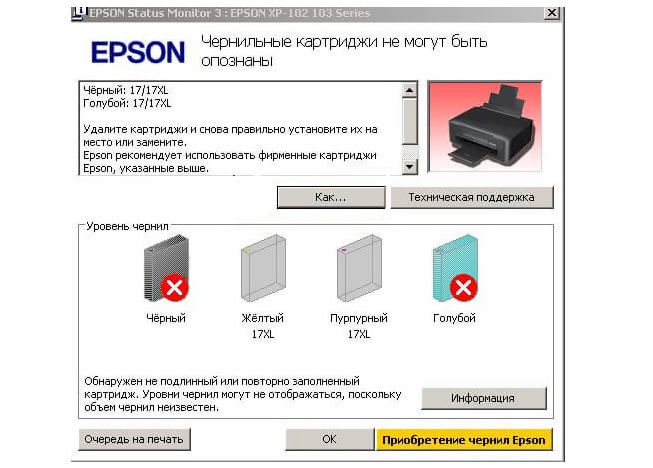
Отдельно стоит рассмотреть проблему ненадлежащего качества самого тонера. Он тоже может быть оригинальным или совместимым, покупаться отдельно или же вместе с резервуаром. Сверьте маркировки — ту, что указана в инструкции к картриджу и ту, которая написана на баночке с краской.
Программные проблемы
Если так и не удалось выяснить причину, почему принтер не печатает красной краской, синим цветом, зеленым цветом — проверьте настройки в Windows, которые могут быть неверными.
Зайдите в Панель управления и отыщите принтер по умолчанию (здесь сразу следует проверить, что в этом качестве установлено нужное устройство). Откройте его параметры.
Найдите очередь печати. В ней может быть много зависших документов, которые не выходят на печать. Очистите эту очередь. В том же окне откройте верхнее меню принтер и убедитесь, что сняты галочки «Работать автономно» и «Приостановка печати».
Если проблемы появились после заправки
Перезаправка резервуаров с чернилами должна осуществляться в строгом соответствии с инструкцией, приведенной на сайте производителя, и желательно профессионалами. Иначе возможны такие ситуации:
- Путаница с очередностью заполнения краской (сначала желтый цвет, потом красный, а потом синий).
- Превышение допустимого максимума заливки чернил.
- Неверное обнуление датчика чернил.
- Аппаратный сбой в принтере, в результате которого придется либо удалять и заново устанавливать устройство, либо обесточивать его на некоторое время, а потом включать заново (самый простой вариант).

Если цветной принтер после заправки не печатает цветом, то проблема может быть и не в картридже, а в самом принтере. Решить ее помогут специалисты сервисного центра.
В случае превышения уровня чернил потребуется прокачка малого отсека. Используемый инструмент для этой цели — шприц. Нужно втолкнуть шприцем воздух в малый отсек, затем этот отсек плотно закрыть, а большое отделение, напротив, раскрыть. Установить картридж на свое место. Протестируйте, решилась ли проблема, путем печати тестовой страницы.
Читайте также нашу статью о том, по каким причинам принтер печатает не ярко.
Если решить задачу своими силами никак не удается, то обратитесь в наш сервисный центр. Мы занимаемся ремонтом принтеров и другой офисной техники от Epson, Canon, HP и более редких моделей. С нашей помощью вы снова сможете эффективно распечатывать текст и фото. Гарантируем, что обращение к нам поможет разобраться с неполадкой значительно быстрее, чем если тратить несколько дней, самому советуясь на форумах или пытаясь действовать наугад.
Не забудьте сказать автору “Спасибо”, “лайкнуть” или сделать перепост:
Почему принтер не печатает черным или цветным, хотя чернила в картридже есть
По определенным причинам иногда принтер не печатает только черным цветом или не выводится конкретный цветной оттенок. Если говорится про отсутствие определенного цвета на отработанном листе, но сама печать работает, то наиболее вероятно, что причина заключается в расходных материалах (картриджах, чернилах). Но не стоит исключать и сбои системного характера. Плохая печать принтера с отсутствием цветов может случиться на устройстве абсолютно любого производителя (HP, Canon, Epson, Brother и других). Почему так происходит и что можно сделать для каждого конкретного случая мы описали ниже.
Физические проблемы
Проверка подключения
Сразу проверяется качество подключения кабеля питания и шнура, соединяющего печатающее устройство с компьютерным. На корпусе первого должна быть включена соответствующая кнопка. Если соединение делается по Wi-Fi, проверяется уровень сигнала. На принтере должны гореть индикаторы, подтверждающие готовность к работе.
Причина в бумаге
Бумага может быть плохо зафиксирована в лотке, либо внутри принтера произошло зажевывание бумаги. Такие проблемы нужно устранить. Также проверьте, подходит ли бумага по характеристикам модели вашего принтера. Оптимальное значение плотности бумаги для принтера – 80 г/кв.м.
Нельзя использовать поврежденные или уже ранее использованные листы.
Проверьте, правильной ли стороной вы загрузили бумагу в лоток. У фотобумаги и конвертов есть сторона для печати, а обратная сторона для распечатки не предназначенная.
Засорение, засыхание картриджей или печатающей головки
При интенсивной и частой печати без профилактики каналы прохода чернил в середине картриджа или печатающей головки засоряются краской, также в них может попасть пыль или посторонние включения из некачественного расходника. Если же на принтере редко печатают, то чернила могут засохнуть на разных поверхностях аппарата. Иногда по любой из причин принтер не печатает не только черными чернилами, но и цветными.
Очистка может быть физической или программной. В первом случае надо вмешательство пользователя, который будет промывать технику и убирать остатки чернил. Во втором используются утилиты или стандартное программное обеспечение производителя, где и есть функция прочистки головки.
Канал подвода очищается следующим образом:
- Заходите в настройки принтера и в разделе «Приблизительные уровни чернил» проверяете количество красителей в емкостях.
Очистку картриджей нужно делать поочередно.
Извлеченная из принтера чернильница не должна находиться вне своего постоянного места расположения более 30 мин.
Неправильная заправка картриджа
- Некачественная краска. Плохие чернила могут быть заправлены как в черный, так и в цветной картридж. Краски можно покупать только у официального производителя или надежного поставщика.
- Неподходящий краситель. Если устройство отказывается печатать, но чернила есть, проверьте, подходят ли они к модели принтера. Маркировка красителя есть на упаковке, а рекомендации по выбору чернил в инструкции к технике. При выборе чернил для струйных принтеров нужно учитывать, что они бывают пигментными и водными.
Проверка уровня чернил
Сделать проверку можно визуально, если картридж из прозрачного пластика. Выровняв картридж, убедитесь, что объем чернил превышает половину емкости. При низком уровне сделайте дозаправку.
Если оценить количество чернил «на глаз» невозможно, сделайте программный метод проверки.
- Заходите в «Панель управления»-«Оборудование и звук»-«Устройства и принтеры».
- В списке находите нужный принтер и кликаете по нему правой кнопкой мышки.
- Из списка опций выбираете «Настройка печати».
- Во вкладке «Обслуживание» кликаете на «Сведения о состоянии».
- Выбираете вкладку «Данные о чернилах».
Если принтер перестал печатать цветными чернилами, проверять их уровень нужно в первую очередь, поскольку именно эта причина отказа от печати для цветных принтеров основная.
Неоригинальные или несовместимые картриджи/чернила
Если оригинальный картридж, который продавался вместе с принтером, износился или поломался, и вы купили другой, а после текст не распечатывается, хотя краска есть, скорее всего, что расходник некачественный или не подходит для вашей модели. Аналогичная ситуация может быть, если были куплены несовместимые с моделью картриджа чернила. Перед покупкой неоригинальных расходников нужно проверить их совместимость с печатающей техникой.
Неисправности печатающей головки
Самому установить поломку головки, а уж тем более отремонтировать деталь без достаточных навыков невозможно. Надо обратиться в сервисный центр. Визуально такую поломку определить сложно, но иногда на ПГ могут виднеться прогары и прохождение чернил, которые являются признаком неисправности электрических компонентов принтера.
Программные проблемы
Проверка настроек в Windows
- Выбор принтера по умолчанию. В списке устройств возле вашей модели должна стоять зеленая галочка. Если ее нет, сделайте правый клик мышью и выберите «Использовать по умолчанию».

- Переполнена очередь печати. Кликаете по названию устройства ПКМ, выбираете «Просмотр очереди печати». Если в открывшемся окне стоит слишком много зависших заданий, нужно сделать очистку очереди через подпункт «Принтер».

Не печатает после заправки
На технике часто устанавливаются датчики для подсчета распечатанных страниц. Когда цифра доходит до критической отметки, печать блокируется системой автоматически, предполагая, что чернила заканчиваются. Но датчик не всегда срабатывает правильно. В соответствии с заложенным в датчик алгоритмом считается, что каждая страница полностью заполняется текстом или изображением. На практике же печать всегда проходит неравномерно.
Чтобы возобновить печать, достаточно сбросить показания счетчика. Обнуление возможно несколькими методами и технология отличается в зависимости от производителя и конкретной модели.
- Использование программного обеспечения, наподобие «IpTool», «Mtool».
- Заклеивание контактов на самом картридже. Метод в основном для техники НР. Сначала заклеивается верхний левый контакт, затем картридж вставляет в аппарат и печатается тестовая страница, далее аналогично заклеивается правый нижний контакт – тестируется. Далее скотч последовательно удаляется, и контакты протираются спиртом.
- Покупка нового совместимого картриджа без счетчика.
Дополнительно можно отключить вывод на экран сообщений о низком уровне красителя. Для принтеров Canon действуйте по алгоритму ниже.
- Заходите в уже знакомое окно «Устройства и принтеры».
- Вызываете контекстное меню нажатием ПКМ своего принтера.
- Заходит в настройки.
- Во вкладке «Обслуживание» нажимаете на «Сведения о состоянии».
- В новом окне кликаете на раздел «Параметры» и выбираете из предложенного списка «Выводить предупреждение автоматически».
- Если возле строки «При появлении предупреждения о низком уровне чернил» есть галочка, уберите.
Обновление драйверов
- Сначала полностью удаляется драйвер, касающийся вашего принтера. Для этого в окне «Выполнить» (комбинация Win+R) пропишите команду «printui /s». Откроется окно, где во вкладке «Драйверы» выберите принтер и нажмите на «Удалить».

- Обновите софт через диспетчер устройств. Через клик ПКМ вызываете меню значка «Мой компьютер» и выбираете «Свойства», далее переходите в диспетчер.


- В списке оборудования кликаете левой кнопкой мыши на принтер.
- В верхней горизонтальной панели инструментов выбираете значок обновления драйвера.

- Делаете автоматическое обновление ПО или указываете путь к скачанному драйверу.
Проверяем СНПЧ
Иногда система непрерывной подачи чернил становится причиной отсутствия печати черным или цветным цветом. Возможны такие проблемы:
- не переведена в рабочее положение из транспортного;
- в емкостях низкий уровень чернил;
- передавлен шлейф подачи;
- закончились чернила;
- воздушная пробка в чернильном шлейфе;
- засохли чернила из-за длительного простоя печатающего устройства.
Есть разные пути решения проблем:
- СНПЧ переводится в рабочее положение;
- емкости с чернилами ставятся в корректное положение;
- прокачивается воздух в шлейфе, устраняется передавливание/перегибы шлангов;
- программным методом прочищается головка;
- распечатывается страница и проверяется качество печати.
Что делать, если не печатает конкретный цвет
Когда не печатается один цвет, проблему нужно искать в каждой конкретной емкости с краской определенного цвета.
- Желтый цвет. Проверяете наличие желтых чернил, смотрите, переведена ли СНПЧ в рабочее положение, закрыты ли пробки емкостей. Оцениваете проходимость сопел, при необходимости делаете чистку.
- Синий цвет. Из-за длительного простоя краска могла засохнуть на ПГ.
- Зеленый цвет. Причиной, по которой устройство не печатает зеленым, может быть сильное сдавливание шлейфа. Нелишним будет проверить уровень красителя в банках, количество не должно снижаться ниже допустимого значения.
- Черный цвет. Проблема в том, что СНПЧ находится в транспортном, а не в рабочем режиме или стоит ниже уровня принтера. Причина может быть в передавливании шлейфа или в попадании внутрь системы воздуха.
- Красный цвет. Не пропечатывается из-за неготовности СНПЧ, по причине передавленности шлейфа или из-за образования воздушной пробки.
- Розовый цвет. Причина состоит в недостаточном количестве чернил или в их засыхании на конструктивных элементах картриджа.
Схема исправления проблемы с распечаткой любого из цветов будет одинаковой.
Почему принтер не печатает цветным, если есть чернила
Почему принтер не печатает цветным, если есть чернила
Если после установки цветного картриджа принтер не начал печатать, надо выполнить несложные манипуляции с техникой, после которых работа возобновится. Черный цвет расходуется обычно быстрее, чем другие, но это не означает, что неисправна именно цветная печать. Причин, почему черный печатает, а другие нет, может быть масса. Чаще всего они весьма банальны – цвета расходуются в меньшей степени.
Черный цвет меняется привычным движением рук, а вот при установке цветов правильное положение картриджей нарушается. Поверхности отсека в том месте, где регулярно меняется черный, могут быть затертыми, гладкими, и перезаправку чернил выполнить проще. В любом случае, если цветной принтер печатает черным, надо это как-то исправить. Причины такого поведения техники могут быть и более серьезными.
О чём пойдет речь:
Дозаправка не помогла?
Если чернил в картридже достаточно, либо если заправка картриджа не помогла, то что делать? Все зависит от типа используемого принтера и характера печати. Так, если у вас принтер оснащен картриджами с печатающими головками, то, возможно, дело именно в них. Нередко чернила пересыхают, из-за чего качество печати страдает, либо принтер вовсе ничего не печатает. Обычная или глубокая прочистка сопел в таком случае может помочь в большей или меньшей степени – все зависит от того, насколько сильно, и как давно, засохли чернила в печатающей головке.
Если говорить про СНПЧ, то в таких случаях пересыхание чернил не исключено, но менее вероятно. А вот пережать шлейф, через который подаются чернила, проще простого. Причем вы сами для этого можете ничего не делать, шлейф может быть передавлен во время работы принтера, и пока он его проходимость будет нарушена, печатать техника, естественно, не будет. Конечно, если шлейф будет пережать полностью, то не будет печататься ни черное, ни цветное изображение, тогда как не исключена ситуация, что пережат будет только та часть шлейфа, через которую подаются черные чернила, и техника не будет печатать именно черно-белые изображения.
Как решить ситуацию?

Конечно, наиболее надежный и достоверный вариант заключается в проверке сразу всего. Таким образом, можно исключить неподходящие варианты, которые не касаются непосредственно и конкретно вашей ситуации. В целом, есть общие рекомендации, которые помогут вам решить проблему и диагностировать причину. Нужно обязательно:
Проверить, не истек ли срок годности чернил. А составляет он не более шести месяцев после непосредственного вскрытия упаковки с чернилами. Данное правило необязательно строго соблюдать, но вам необходимо иметь в виду, что больший срок использовать чернила не рекомендуется.
Можно попробовать промыть картриджи. Это дает положительный результат во многих случаях. Если вы сомневаетесь в причине поломки, то лучше начать с этого. Иногда не приходится далеко искать, а достаточно просто промыть картридж.
Достать, вымыть, осмотреть с внимательностью детали и попытаться выяснить причину неисправности. В конце обязательно уложить обратно уплотнители как они были на свои места.
Промыть саму печатающую головку в любом случае. Это важный пункт, который нужно выполнить.
Все вышеуказанные действия занимают по времени не более 1-1,5 часов. То есть данный промежуток времени приблизительно равен тому, который бы заняло техобслуживание. Такие части как чернила и сам картридж, можно аккуратно заменить на новые, но в данном случае обязательно нужно промыть печатающую головку. Так вы можете самостоятельно устранить причину неисправности без помощи специалистов в большинстве случаев. Наиболее вероятно, что это получится в домашних условиях или в офисе.
Принтер не печатает, картридж полный – пора проверить ПО

1. Правильная настройка принтера залог стабильной печати. Если включена монохромная печать, то аппарат не будет печатать в цвете. Зайдите в свойства принтера и уберите флажок с надписи «оттенки серого».
2. Переустановите драйверы, скачав свежую версию с официального сайта производителя. Не забудьте предварительно полностью удалить драйвер принтера. После этого можно приступать к установке свежего ПО.
Если принтер Epson не печатает один цвет, но вы исключили вероятность системного сбоя, проверьте картриджи.
Возможные причины
Если чернила в картриджах присутствуют, но принтер не печатает, это может быть по 3 причинам:
- Закрыто воздушное отверстие на картридже.
- Чернила не проходят через каналы ПГ (засор или воздушная пробка).
- Чернила из картриджа не поступают в ПГ (забился наполнитель или закрыто воздушное отверстие).
- Подсос воздуха в месте соединения сопел картриджа и ПГ (возможно сместились или помялись уплотнители).
HP DeskJet 2130 не печатает
В статье пойдет речь о проблемах в работе самого популярного устройства для сканирования, печати и ксерокопирования – HP DeskJet 2130. Я опишу, почему принтер не печатает, какие бывают неисправности, их причины и способы решения без привлечения специалистов. В завершение предоставлю рекомендации по улучшению работы МФУ для предупреждения подобных ситуаций.
Способы, способы их решения проблем
Причины, почему HP DeskJet 2130 не печатает принтер, могут быть разные. Часть из них возникает из-за нарушений условий эксплуатации или выработки ресурса. Другие — нельзя предупредить. Всех их можно разделить на группы в зависимости от работы панели индикаторов. Рассмотрим варианты на подробных примерах.
Не горят все индикаторы
Выдерните кабель питания с розетки. Осмотрите шнур на предмет повреждений. При их обнаружении кабель нужно заменить.
Проверьте работоспособность электрической розетки, подключив другое устройство. Повторно соедините шнур с МФУ. Штекер должен плотно входить в гнездо питания. Другой конец с вилкой вставьте в розетку бытовой сети 220V. Нажмите кнопку питания. При исправной работе основных систем на приборной панели DeskJet 2130 загорится индикатор питания.


Если после описанных действий принтер не включается, нужно обратиться к специалистам. Причина поломки связана с неисправностью блока питания или платы. Будьте внимательны, ремонт может обойтись дороже покупки нового аппарата.


Блокировка
Блокировка принтера подразумевает остановку или отказ печати: питание есть, но некоторые индикаторы горят или мигают. Причинами может быть:

- Замятие бумаги. Извлеките листы из входного лотка. Если замятие не сильное, устройство «вернет» лист при нажатии кнопки «Отмена». Вытащите бумагу из выходного лотка. Затем проверьте внутреннее пространство, где расположена каретка. Скомканные листы вытягивайте плавными и медленными движениями.
- Неплотно закрыта дверца доступа к картриджам: быстро мигает индикатор питания. Откройте дверку, затем повторно закройте до упора.
- Ошибка в программном обеспечении появляется из-за вирусов, конфликта с другими программами, при работе с большими файлами или нестандартными форматами. Ошибки ПО сопровождаются высвечиванием на мониторе ПК системного сообщения с пояснением проблемы.
- Неправильное расположение или установка картриджей. Извлеките картридж с мигающим индикатором и вставьте обратно до щелчка. При этом не прикасайтесь к контактам или соплам. Перезапустите принтер.
- Выход из строя картриджа. Стандартные картриджи являются тестовыми. Их ресурс ограничен. Даже при повторной заправке они могут не «восприниматься» системой. Если проблема я в цветном картридже, его контакты можно заклеить черной изоляционной лентой, продолжив использовать черный. После заклеивания индикатор отказа цветного картриджа будет гореть постоянно, но принтер не блокируется.
- Использование неоригинальных расходных материалов.В конструкции МФУ предусмотрена функция динамической безопасности. Ее можно отключить при установке драйверов в процессе подключения устройства к ПК. Опция обеспечивает защиту оборудования от использования неоригинальных или поврежденных расходных материалов. На практике автоматика блокирует изделия с несоответствующей или изменой электронной схемой. В результате могут перестать работать используемые в настоящее время блоки.



Выходят белые листы
Если на протяжении нескольких страниц МФУ распечатывает информацию с блеклыми тонами или пробелами, проблема в критически низком уровне чернил. Отсутствие этих симптомов свидетельствует о других причинах:
- Нарушения правил заправки картриджа. Эта процедура требует точности действий при строгом соблюдении последовательности и условий. Ее следует выполнять только на наглядном примере: видео или пошаговые иллюстрации с описанием. Проблемы возникают при переливании чернил, использовании некачественных материалов.
- Вышел из строя картридж. Тестовые картриджи, которые идут в комплекте, не рассчитаны на многоразовое использование.
- Сбои в работе программного обеспечения. Устройство не поддерживает выбранный формат, в файле возникла ошибка, программа конфликтует с другими приложениями на ПК, вышли из строя драйвера. Для решения проблемы нужно переустановить драйвера на компьютере.
Не печатает конкретный цвет
- Картридж засох. Высыхание чернил происходит при длительном простое. Если модуль не был поврежден, его можно «отмочить» и повторно заправить. Для профилактики засыхания рекомендуется делать пробную цветную печать каждые 7–14 дней. Точный срок засыхания зависит от условий: уровень влажности, температура.
- Неправильная заправка. Процесс восполнения чернил требует пристального внимания к мелочам. Контактную плату нельзя трогать руками. Она чувствительна к любым воздействиям. Чернила нужно заправлять медленно, чтобы не наполнить внутреннее пространство воздухом. Шприц нельзя заглублять до самого дна. В противном случае — можно повредить защитную мембрану.
- Выработка ресурса картриджа. Тестовые картриджи обладают ограниченным ресурсом. Эта проблема ярко выражена в цветных ячейках. Они могут выходить из строя после нескольких дозаправок.
Отсутствуют чернила. Базовые картриджи HP DeskJet 2130 рассчитаны на печать 30–55 черно-белых листов и 3—7 цветных. Решить проблему небольшой вместительность можно с помощью СНПЧ (системы непрерывной подачи чернил).
Проблемы с драйверами
Переустановка драйверов устройства также может разрешить проблему с печатью.
Процедуру для операционной системы Windows XP и более поздних версий можно попробовать решить самостоятельно:
- Принтер удаляется из списка устройств;
- Удаляются все файлы по управлению устройством из папки Program Files;
- На официальном сайте производителя скачивается дистрибутив последней версии драйвера для нужной модели.
Если по-прежнему плохо печатает принтер, и имеются нарекания к качеству печати, лучше обратиться в сервисный центр или магазин по гарантии.
Важно! Чтобы не сталкиваться с ситуацией, когда принтер плохо печатает черным цветом, 1-2 раза в месяц стоит его использовать для предотвращения засыхания материалов.
Лазерные принтеры Brother
 Картридж не печатает, аппарат пишет «вставьте новый картридж» или моргает лампочкой на принтере. На картриджах этих моделей стоят флажки сброса счетчика тонера, которые взводятся каждый раз при заправке. Хотим обратить внимание на то, что на стартовых картриджах, которые идут в комплекте с принтером при продаже, этого флажка нет и ставиться он за отдельную плату. Если флажок не сбросил счетчик принтера, нужно взвести его еще раз. Не помогает? Возможно засорилась оптопара для сброса в принтере, либо вылетела пружинка на датчике в принтере, в этом случае необходимо принести принтер к нам в офис на ремонт.
Картридж не печатает, аппарат пишет «вставьте новый картридж» или моргает лампочкой на принтере. На картриджах этих моделей стоят флажки сброса счетчика тонера, которые взводятся каждый раз при заправке. Хотим обратить внимание на то, что на стартовых картриджах, которые идут в комплекте с принтером при продаже, этого флажка нет и ставиться он за отдельную плату. Если флажок не сбросил счетчик принтера, нужно взвести его еще раз. Не помогает? Возможно засорилась оптопара для сброса в принтере, либо вылетела пружинка на датчике в принтере, в этом случае необходимо принести принтер к нам в офис на ремонт.
Для некоторых моделей МФУ и картриджей Brother существует процедура сброса счетчика тонера, но срабатывает она только при наличие флажка на картридже — инструкция по сбросу счетчика.
Лазерные принтеры Panasonic KX-MB1500RU, KX-MB1520RU на картриджах KX-FAT400A7, KX-FAT410A7
 Данные модели принтеров имеют счетчик страниц и при достижении максимального количества, выдают сообщение о том, что картридж закончился. Счетчик сбрасывается предохранителем, находящимся на картридже, после сброса счетчика предохранитель пережигается и для следующего сброса необходим новый предохранитель, который ставиться при у нас в офисе при заправке.
Данные модели принтеров имеют счетчик страниц и при достижении максимального количества, выдают сообщение о том, что картридж закончился. Счетчик сбрасывается предохранителем, находящимся на картридже, после сброса счетчика предохранитель пережигается и для следующего сброса необходим новый предохранитель, который ставиться при у нас в офисе при заправке.
Если заправленный картридж не печатает, то возможны такие варианты:
— Принтер выдает сообщение о том, что «картридж пуст». Значит нет контакта с предохранителем сброса — нужно диагностировать у нас в офисе.
— Принтер выдает сообщение об ошибке «вызвать сервис 17». Предохранитель не пережегся, откройте и закройте крышку принтера, если это не помогло, нажмите следующую последовательность кнопок на МФУ:
меню #9000*550 ok
Ошибка будет сброшена и вы сможете печатать дальше.
Общие причины
Рассмотрим распространенные причины отказа печати с полными картриджами:
1. Засохли чернила. Простой, приводит к засыханию чернил, заполняющих сопло. Чтобы промыть или прочистить картридж поместите его в теплую дистиллированную воду или спирт так, чтобы сопло было полностью погружено в жидкость. Через 5 минут выньте и протрите от потеков.
2. Неправильная установка картриджа после заправки или отсутствие на компьютере соответствующих драйверов для принтера. Проверьте, чтобы между контактами принтера и картриджа ничего не попало. Затем убедитесь, что крышка закрыта и сняты все защитные пленки. Установите или переустановите повторно драйвер.
3. Чип. Практически все современные картриджи чипуются, что приводит к подсчету распечаток. По достижению определенного лимита, чип блокирует печать. Можно попробовать прошить чип самому или обратиться к специалисту в сервисный центр.
Первое, что нужно проверить
USB шнур и кабель питания. Хорошо бы их переподключить (подключить к другому USB порту компьютера).
Сброс счетчика Canon
Затем, если вы заправили картридж сами, нужно попробовать сбросить чип или обнулить его.
Как сбросить счетчик копий на принтерах или картриджах Canon:
- Как только на мониторе появится сообщение об отсутствии чернил, жмем «ОК». Далее, на корпусе жмем кнопку «STOP/RESET» и удерживаем ее 10-15 секунд.
- На принтерах Canon серии iP для сброса счетчика можно воспользоваться утилитой IPTool 1.1.5. Найти ее можно в интернете.
- Для принтеров и МФУ Canon MP210, MP160, IP2000
- Принтер должен быть выключен. Жмем кнопку «Продолжить»;
- Не отпуская ее, зажимаем и удерживаем кнопку «Включения»;
- Не отпуская кнопки «Включения», отпустите и дважды нажмите «Продолжить» (цвет индикатора будет меняться: зеленый — желтый — зеленый);
- Отпустите кнопку «Включения»;
- Когда индикатор перестанет мигать, нажмите 4 раза «Продолжить» (цвет индикации снова будет меняться);
- Нажмите кнопку «Включения» (индикатор мигнет 1 раз);
- Нажмите кнопку «Включения» снова, дождитесь выключения принтера. Готово.
Если эти варианты вам не подходят, попробуйте поискать способы прошить чип в сети.
Если вы заправляли картридж в сервисном центре, то его там должны были прошить и вас уведомить об этом.
Если картридж заправлен и прошит
Если никакие действия, после заправки картриджа, не реанимируют ваш принтер, то, скорее всего, нужен оригинальный картридж. Если и это не поможет, то нужно нести аппарат в сервисный центр.
- Не печатает сетевой принтер — что делать?
Проблемы с драйверами
Самостоятельно в домашних условиях следует проверить и работу драйверов оборудования. При этом поступают так:
- переустанавливают соответствующие программы;
- распечатывают пробный текст.
Сохранение проблемы после проведения всех рассмотренных мероприятий указывает на более серьезную поломку. Если оборудование находится на гарантии, то необходимо обратиться по ней в обслуживающий центр, либо магазин, где товар был приобретен.
Чтобы техника послужила долгое время, следует регулярно очищать печатающие головки и сопла. Также следует использовать совместимые, качественные чернила. Если оборудование простаивает, то раз в месяц требуется распечатывать для предотвращения засыхания краски любой документ. Рекомендуется использовать по несколько картриджей каждого цвета, тогда после перезаправки они будут восприниматься как новые.
Принтер Canon не печатает после заправки картриджей — что делать?
Многие пользователи принтеров Canon после очередной дозаправки картриджей сталкиваются с различными неполадками в работе устройств, в том числе и с полным отказом печати. Подобные последствия могут быть вызваны как программными, так и аппаратными неисправностями. Рассмотрим наиболее распространенные причины неполадок и приведем способы их самостоятельного устранения.
Неполадки после заправки картриджей
Неполадки, которые могут возникнуть после заправки картриджей на принтере Canon, можно разделить на две большие категории:
- Полный отказ печати с выводом на экран компьютера и/или лицевую панель принтера различных сообщений о критической ошибке.
- Бумага подается и проходит через принтер, но печать на ней не осуществляется, т.е. листы выходят чистыми.
Меры по восстановлению работоспособности принтера зависят от типа возникшей неисправности.

Полный отказ печати
Полный отказ печати принтеров Canon можно определить по следующим сообщениям об ошибках:
- На лицевой панели практически всех моделей принтеров Canon присутствует индикатор с изображением молнии. Непрерывное горение данного индикатора сигнализирует о возникновении аварийной ситуации технического характера. При этом на экран компьютера выводится сообщение — “Ошибка технического обслуживания”. Данная ошибка в основном возникает при аппаратных или программных неисправностях картриджей, в т.ч. и при попытке распечатать документ при отсутствии в них чернил.
- На экране компьютера отображается сообщение с кодом ошибки — 1600, 1601, 1602, 1611, 1612 или 1613. Описание самой неисправности может отсутствовать. Все эти ошибки сигнализируют об окончании чернил в картриджах. После заправки принтера нередко возникает и другая ошибка под кодом “1660”, сигнализирующая об отсутствии чернильниц. В данном случае могут иметь место технические неисправности картриджей, возникающие при неправильной их установке.
Если любая из этих ошибок не связана с серьезными техническими неисправностями самого принтера, то проблему можно устранить и без вмешательства специалистов.

Отсутствие электрического контакта
В конструкции любого картриджа присутствует электроника, отвечающая за подачу чернил, измерение их уровня и прочие операции. Для нормальной работы между чернильницами и принтерами должен быть установлен надежный электрический контакт, отсутствие которого приводит к различным неполадкам. Если его нет, принтер Canon “не видит” картридж.
Нарушение электрического контакта может возникнуть по следующим причинам:
- Небольшое количество чернил пролилось в принтер. Такое часто возникает при неосторожной заправке картриджей. Чернила плохо либо совсем не проводят электричество. Их попадание на поверхность контактной площадки картриджа приведет к отсутствию электрического контакта и, как следствие, к неработоспособности принтера.
- Между картриджем и контактной площадкой застрял посторонний предмет, что также вызывает отсутствие электрического контакта либо приводит к короткому замыканию (если застрявший предмет выполнен из металла). Подобное обычно возникает в случае, если картриджи извлекаются из принтера во время заправки.
- На поверхности металлических контактов картриджей и/или контактной площадки принтера образовались окисления. Такое происходит при длительном воздействии влаги на металл. Подобное явление возникает достаточно редко и, как правило, при длительном простое принтера.
Все неполадки с отсутствием электрического контакта устраняются путем очистки металлических контактов картриджей от любого вида загрязнений и удаления посторонних предметов из отсека для установки чернильниц.

Принтер не считал состояние картриджей
В конструкции картриджей присутствует специальный датчик, измеряющий уровень чернил. При включении принтера после заправки чернильниц датчик должен автоматически установить факт наличия в них чернил и отправить на основной контроллер машины соответствующее сообщение. Если этого не произошло, принтер так и будет выдавать сообщения о критических ошибках с отсутствием чернил в картриджах.
Исправить подобные неполадки можно путем отключения функции (датчика) отслеживания уровня чернил. На разных моделях принтеров Canon эта процедура выполняется по-своему. Например, на многих многофункциональных устройствах Canon модельного ряда PIXMA это выполняется следующим образом:
- При выключенном принтере одновременно нажмите и удерживайте в течение 10 секунд 4 кнопки на лицевой панели — “Power” (кнопка питания), “Resume” (кнопка возобновления печати), “Black” (черно-белая печать) и “ОК”.
- По истечению 10 секунд отпустите только кнопку питания. Дождитесь включения принтера, удерживая 3 оставшиеся кнопки.
- Принтер включится через несколько секунд, функция отслеживания уровня чернил будет отключена для черного картриджа.
- Чтобы выключить счетчик цветных картриджей вместо кнопки “Black” в первом шаге нажимайте на кнопку “Color” (цветная печать).
Каким именно образом производится отключение функции отслеживания уровня чернил на той или иной модели принтера Canon, можно узнать на официальном сайте производителя. Также руководство пользователя принтерам Canon можно скачать на NoDevice.
Если нарушение работоспособности принтера после заправки не связано ни с одной из вышеперечисленных причин, его лучше показать специалистам .Вполне возможно возникновение аппаратных неисправностей, самостоятельное устранение которых может привести к еще большему ухудшению ситуации.
Листы выходят непропечатанными
Если при выполнении печати бумага из принтера выходит непропечатанной, это может означать:
- Загрязнение сопел картриджей;
- Засорение каналов подачи чернил;
- Загрязнение печатающей головки.
Все эти ситуации в основном возникают при длительном простое принтера. При нарушении циркуляции краски она может подсохнуть, что приведет к невозможности подачи свежих чернил. Во многих случаях данную проблему можно решить самостоятельно.

Загрязнение картриджей
Несильные загрязнения картриджей могут быть устранены путем их отмачивания в специальной жидкости, дистиллированной или, как минимум, чистой бутилированной воде. Способов очистки несколько. Вот наиболее простой:
- Уложите на дно неглубокой тары несколько салфеток или мягкой безворсовой хлопчатобумажной ткани.
- Залейте салфетки или ткань водой так, чтобы она возвышалась над материалом на пару миллиметров.
- Соплами вниз поместите картриджи поверх материала.
- Подождите до тех пор, пока чернила не начнут вытекать из картриджей.
- По истечению 10-30 минут достаньте чернильницы и дайте им немного просохнуть, затем повторите печать.
При сильном высыхании чернил в картриджах данный способ может не помочь или, как минимум, потребует более длительного отмачивания. Для быстрого устранения загрязнений специалисты используют способ принудительной промывки сопел чернильниц, используя при этом специальные инструменты. Поэтому, если появилась необходимость в срочном использовании принтера, лучше обратиться к мастеру.
Засорение каналов подачи чернил или загрязнения печатающей головки
Устранить обе этих неисправностей без привлечения специалистов можно путем запуска функции прочистки печатающей головке. В процессе очистки чернила в относительно большом количестве прогоняются через печатающую головку и по всем каналам подачи краски. Это может помочь в устранении засорений и загрязнений.

Запустить функцию очистки можно с лицевой панели принтера либо с компьютера. Рассмотрим второй способ:
- Перейдите в “Панель управления Windows”, затем откройте раздел “Просмотр устройств и принтеров”.
- В верхней части окна кликните правой кнопкой мыши по значку подключенного к ПК принтеру Canon, затем выберите пункт “Настройка печати”.
- Затем, перейдя во вкладку “Обслуживание”, выберите элемент “Очистка”.
- Откроется окно “Очистка печатающей головки”. Кликните по “Элементы начальной проверки”. На экран будет выведен список из нескольких пунктов с элементами, требующими проверки перед запуском функции очистки. Пройдитесь по всем отображенным в списке пунктам.
- Нажмите на кнопку “Выполнить” для запуска функции очистки.
- По завершению операции появится сообщение с предложением распечатать пробный образец.
- Если все прошло успешно, принтер распечатает тестовый документ.
Если это не помогло, попробуйте выполнить глубокую очистку печатающей головки, выбрав соответствующий пункт во вкладке “Обслуживание”. В новых моделях МФУ Canon также присутствует функция “Очистка системы” (запускается из той же вкладки). Процедуры “Глубокая очистка” и “Очистка системы” потребуют значительного расхода чернил.

Программные неисправности
Некоторые неисправности принтера могут быть вызваны неполадками в работе программного обеспечения, установленного на компьютере. Если причинами возникновения ошибок с сообщениями об отсутствии чернил являются неполадки драйвера, то их следует переустановить. Для начала с компьютера рекомендуется удалить имеющийся драйвер:
- Войдите в раздел “Устройства и принтеры” из “Панели управления”.
- Кликните правой кнопкой мыши по значку принтера, выберите пункт “Удалить устройство”, согласитесь с действием.
- ПО принтера будет удалено из системы.